Yayımcı, makro, ActiveX denetimi veya eklenti gibi yazılım yayımlayan bir kişi veya şirkettir. Güvenilir yayımcı, sizin veya kuruluşunuzun Office'in güvenilir olarak kabul edildiğini ve yazılımlarının her zaman güvenlik blokları olmadan çalışmasını istediğinizi söylediği bir yayımcıdır.
Bir yayımcının güvenilir olduğuna karar vermeden önce, yayımcının kimliğini ve yayımcının kimlik bilgilerinin geçerli olup olmadığını bilmeniz gerekir. Açtığınız dosya geçersiz veya süresi dolmuş bir sertifikayla imzalanmışsa Office sizi bilgilendirir.
Güvenilir yayımcılar listesine yayımcı eklemek için
Önemli: Bir yayımcıya güvendiğinizde, söz konusu yayımcının sertifikasıyla imzalanan ALL koduna güvenirsiniz.
Güvenilir yayımcılar listesine yayımcı eklemek için, bu yayımcıdan makro, ActiveX denetimi veya eklenti içeren bir dosya (Word belgesi veya Excel çalışma kitabı gibi) olması yararlı olur.
-
Yayımcıdan dosyayı açın.
-
Dosya sekmesini seçin ve Bilgi'ye gidin.
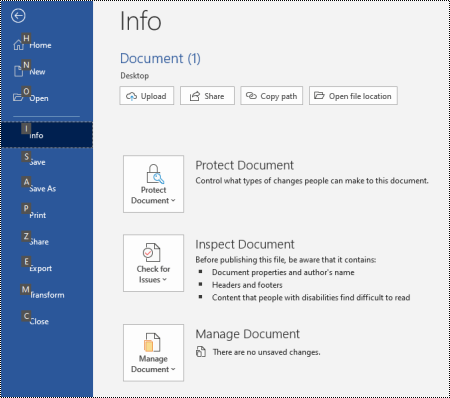
-
Güvenlik Uyarısı alanında, İçeriği Etkinleştir > Gelişmiş Seçenekler'e tıklayın.
-
Microsoft Office Güvenlik Seçenekleri'nde Bu yayıncının tüm belgelerine güven'e tıklayın.
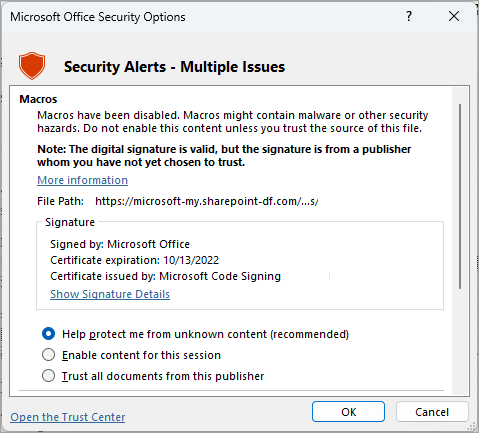
Yayımcının etkin içeriğini yalnızca bu oturum için etkinleştirme
Yalnızca bu oturumda yayımcının etkin içeriğini etkinleştirmek için, önceki yönergeleri kullanarak Microsoft Office Güvenlik Seçenekleri iletişim kutusuna erişin. İletişim kutusunda , Bu oturum için içeriği etkinleştir'e tıklayın.
Güvenilir bir yayıncıyı görüntüleme veya kaldırma
Office'in güvenilir yayıncılar listesinde yer alan yayıncıları gözden geçirebilir ve isterseniz aşağıdaki yordamı kullanarak bir yayıncıyı listeden kaldırabilirsiniz.
-
Office uygulamasında Dosya > Seçenekleri'ni seçin.
-
Güven Merkezi > Güven Merkezi Ayarları > Güvenilen Yayımcılar'ı seçin.
-
Güvenilir Yayıncılar listesinde, kaldırmak istediğiniz yayıncıyı seçin ve sonra da Kaldır'a tıklayın.
Kaldır düğmesi griyse, Office programı yönetici haklarıyla çalışmıyordur. Yayımcıyı kaldırmak için Office programınızdan çıkıp Yönetici olarak çalıştırmanız gerekir.
Dikkat: Office programlarını yönetici haklarıyla çalıştırmak, normal kullanıcı olarak çalıştırmaktan daha az güvenlidir.
-
Başlat'a dokunun.
-
Word gibi bir Office programının adını yazın. Görüntülenen sonucu sağ tıklayın ve Yönetici olarak çalıştır'ı seçin.
Bilgisayarda yönetici haklarına sahip bir hesapla oturum açmadıysanız Windows, Kullanıcı Hesabı Denetimi'nde bu haklara sahip olan bir hesabın adını ve parolasını girmenizi ister.
Ayrıca bkz.
Office dosyalarındaki makroları etkinleştirme veya devre dışı bırakma










